Microsoft Teams attualmente supporta Internet Explorer 11, Microsoft Edge, RS2 o versioni successive, Chrome, Firefox e Safari 11.1+. C'è però un problema incentrato sulle versioni del browser di Microsoft Teams che non sono supportate.
Teams supporta completamente questi browser Internet su carta, con eccezioni per chiamate e riunioni. In realtà, il comportamento dei browser ha molto a desiderare.
Ecco perché stai ancora chiedendo in giro un supporto esteso per altri browser o stai cercando soluzioni quando il browser apparentemente compatibile si rivela tutt'altro che supportato.
Si spera che presto vedremo alcuni miglioramenti. Nel frattempo, ecco alcune cose che puoi fare per correggere i problemi di compatibilità del browser da solo.
Cosa posso fare se la versione del browser di Teams non è supportata?
Cercare di avviare senza successo Microsoft Teams in una versione del browser Web compatibile è davvero frustrante. Prova a risolvere questo problema utilizzando le soluzioni seguenti:
1. Verificare manualmente la disponibilità di aggiornamenti di Microsoft Teams
- Fare clic su immagine del profilo nella parte superiore dell'app.
- Quindi seleziona Controlla gli aggiornamenti.
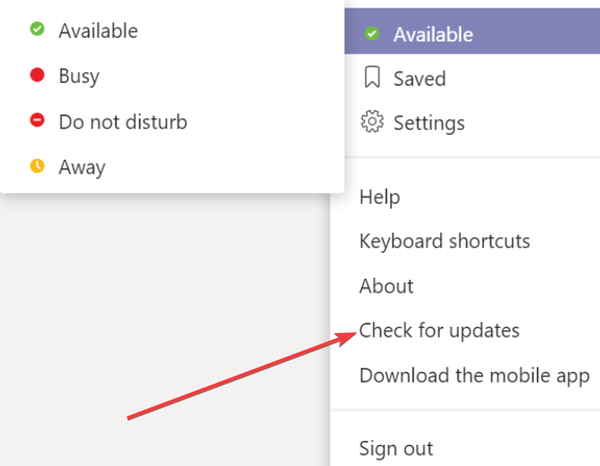
- Se viene trovato un nuovo aggiornamento, verrà scaricato e installato quando il computer è inattivo.
- Dopo aver aggiornato il servizio, elimina Microsoft Teams.
- Aggiungi di nuovo Microsoft Teams.
Gli aggiornamenti del client desktop di Teams vengono rilasciati circa ogni due settimane dopo rigorosi test interni. Gli aggiornamenti possono richiedere alcuni minuti del tuo tempo, ma sono noti per la risoluzione di bug, vulnerabilità del software e per migliorare l'esperienza dell'utente a lungo termine.
Capisci perché mantenere il tuo software aggiornato è fondamentale, quindi ricontrollare manualmente che tutto vada bene non può far male.
2. Utilizza la modalità di navigazione in incognito
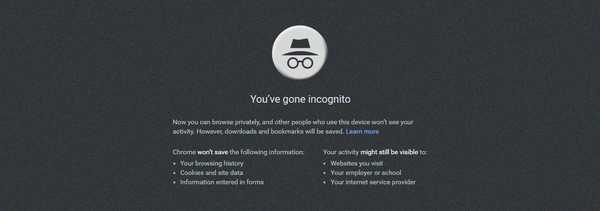
- Sul tuo computer, apri Cromo.
- Clic Di Più in alto a destra.
- Quindi fare clic su Nuova finestra di navigazione in incognito.
- Viene visualizzata una nuova finestra. Nell'angolo in alto, controlla il file Incognito icona.
- Per interrompere la navigazione privata, fare clic su Vicino in alto a destra (Windows o Chrome OS).
- In alto a sinistra, devi fare clic Vicino (Mac).
Nota: I passaggi precedenti sono per Google Chrome. Variano leggermente a seconda del browser web.
Ogni volta che non desideri che il browser ricordi la tua attività, naviga sul Web in privato in modalità di navigazione in incognito. Chi avrebbe mai pensato che questo potrebbe anche aiutare Microsoft Teams a riconoscere la versione del browser? È stato ripetutamente verificato e dimostrato di funzionare.
Per una guida passo passo su come avviare la navigazione privata in vari browser, consulta la nostra guida dedicata.
Se la versione corrente del browser Microsoft Teams non è inclusa nell'elenco di supporto ufficiale, vai alle soluzioni successive.
3. Utilizza un browser supportato
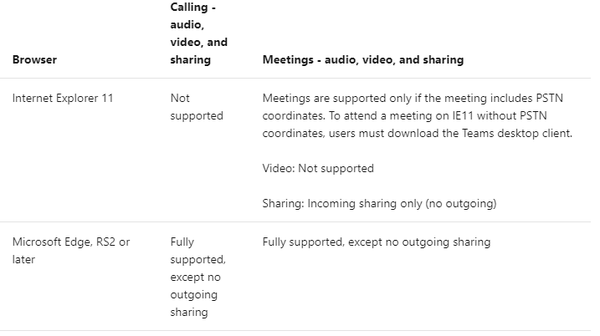
Puoi lamentarti con un elenco di scelte così generoso a tua disposizione? Controllalo attentamente: limiti e specifiche per Microsoft Teams e scegli uno dei browser Internet compatibili.
4. Goditi una ricca esperienza con i team Microsoft tramite l'app mobile Android
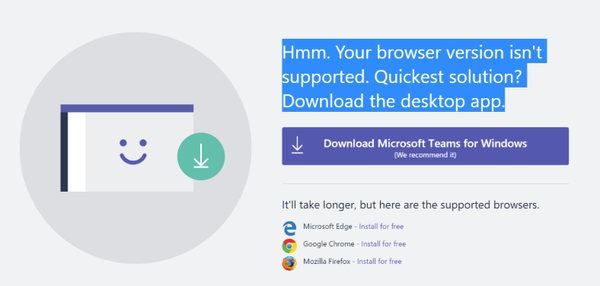
- Vai al tuo dispositivo mobile.
- Visita la pagina di download ufficiale di Microsoft.
- Segui il link per il download lì.
- Puoi anche scaricarlo direttamente da Google Play Store.
- Ora installa semplicemente Microsoft Teams sul tuo dispositivo Android.
Stanchi di vedere lo stesso errore "La versione del browser non è supportata" più e più volte? Puoi avere un'esperienza ricca anche tramite l'app mobile, almeno fino a quando non viene supportata la versione del browser a cui sei abituato. Ti invitiamo a provarlo seguendo i passaggi sopra descritti.
Conclusione
Teams mira principalmente a essere una piattaforma di collaborazione aziendale, quindi non dovresti affrontare i problemi del browser su base giornaliera. Quando si verificano, sai come risolverli.
Se hai altre domande e suggerimenti, non esitare a lasciarli nella sezione commenti qui sotto.
Domande frequenti: ulteriori informazioni su Microsoft Teams e sui browser da utilizzare
- Posso ospitare o partecipare a riunioni di Microsoft Teams su browser non supportati?
L'utilizzo di Teams su un browser non supportato attiverà una serie di limitazioni delle funzionalità, come le funzionalità di chiamata e riunione. Gli utenti possono aggirare questo problema utilizzando una connessione PSTN in modo da visualizzare il contenuto a una velocità di visualizzazione ridotta. Tuttavia, se stai usando Microsoft Teams su un browser non supportato, non sarai in grado di ospitare una riunione ma puoi parteciparvi.
- Quali funzionalità di Microsoft Teams sono disponibili sui browser non supportati?
Sebbene gli utenti riscontrino alcune limitazioni quando utilizzano Microsoft Teams su un browser non supportato, le seguenti funzionalità saranno comunque disponibili: note sulla riunione, elenco dei partecipanti, condivisione di PowerPoint, sottotitoli in tempo reale e registrazioni, nonché schizzi sulla lavagna.
- Che tipo di limitazioni si verificherò se utilizzo Microsoft Teams su browser non supportati?
A seconda della versione del browser che stai utilizzando, le seguenti limitazioni di Microsoft Team potrebbero essere visualizzate sui browser non supportati:
- Gli utenti non hanno la possibilità di avviare una riunione ma possono partecipare a una riunione.
- Il microfono potrebbe non funzionare.
- La condivisione della fotocamera non è disponibile.
- Gli utenti potrebbero non essere in grado di condividere il proprio schermo.
- Le notifiche delle chiamate in arrivo potrebbero non essere disponibili.
- Microsoft Teams non si riconnetterà automaticamente a una riunione in caso di interruzione della connessione.
Nota del redattore: questo post è stato originariamente pubblicato a dicembre 2019 e da allora è stato aggiornato per freschezza e accuratezza.
- browser
- Microsoft Teams
- Codici di errore di Microsoft Teams
- software di produttività
 Friendoffriends
Friendoffriends



